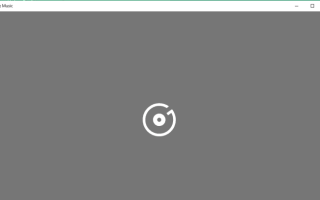Microsoft niedawno zmienił markę i ulepszył swój serwis muzyczny, ponieważ Groove Music, a użytkownicy są z niego bardzo zadowoleni. Ale nawet jeśli aplikacja jest dobrze zaprojektowana, mogą wystąpić sporadyczne błędy. Tym razem niektórzy użytkownicy zgłosili, że muzyka zatrzymuje się, gdy aplikacja jest zminimalizowana.
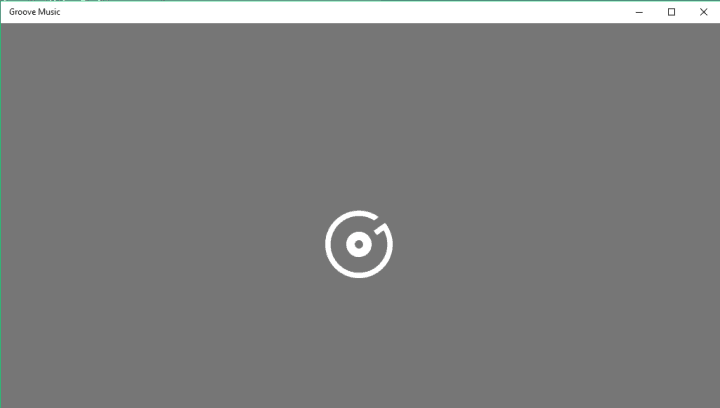
Pomoc techniczna firmy Microsoft i niektóre inne osoby, które napotkały ten problem, zgłosiły, że proste ponowne uruchomienie aplikacji rozwiąże wszystko. Jeśli więc muzyka z aplikacji Groove przestanie działać po jej zminimalizowaniu, pierwszą rzeczą, którą powinieneś spróbować, jest ponowne uruchomienie aplikacji i, mam nadzieję, wszystko będzie dobrze. Ale jeśli problem nadal występuje po ponownym uruchomieniu, możesz spróbować jeszcze kilku rzeczy.
Rozwiązanie 1 — Wyłącz tryb wyłączności dźwięku w niektórych aplikacjach
Niektóre aplikacje, na przykład Steam, mogą przejąć wyłączną kontrolę nad urządzeniem odtwarzającym, co oznacza, że wyciszą wszystkie inne aplikacje i programy, które nie są aktywne. I to nie wpłynie na twoją aplikację Groove Music, ale wyciszy ją, gdy zostanie zminimalizowane. Spróbuj więc wyłączyć tryb wyłączności dźwięku, a następnie sprawdź, czy możesz odtwarzać muzykę, gdy aplikacja Groove jest zminimalizowana. Oto jak wyłączyć tryb wyłączności dźwięku:
- Kliknij prawym przyciskiem myszy ikonę głośników na pasku zadań i otwórz Urządzenia odtwarzające
- Otwórz domyślne urządzenie odtwarzające
- Przejdź do zakładki Zaawansowane i odznacz Zezwól aplikacjom na wyłączną kontrolę nad komputerem
- Kliknij OK
Teraz zminimalizuj aplikację muzyczną Groove i sprawdź, czy dźwięk jest odtwarzany.
Rozwiązanie 2 — Włącz Groove Music do ustawień oszczędzania baterii
Jeśli używasz systemu Windows 10 na laptopie, jego domyślna funkcja oszczędzania baterii wyłączy niektóre nieużywane aplikacje działające w tle. Aby temu zapobiec, należy umieścić żądaną aplikację, w naszym przypadku Groove Music, w sekcji „Dozwolone aplikacje”, a oszczędzanie baterii nie wyłączy ich, gdy będą bezczynne. Oto dokładnie, co musisz zrobić:
- Otwórz menu Start i przejdź do Ustawień
- Idź do Systemu
- Kliknij opcję Oszczędzanie baterii, a następnie Ustawienia oszczędzania baterii
- W obszarze Dozwolone aplikacje kliknij Dodaj i wybierz Groove Music z listy
- Kliknij także opcję powyżej Ustawienia oszczędzania baterii oznaczone jako Zużycie baterii, poszukaj opcji Zmień ustawienia aplikacji w tle, a następnie włącz Groove Music
To wszystko, mam nadzieję, że ten post pomógł ci rozwiązać problem Groove Music. Jeśli masz jakiekolwiek inne problemy związane z systemem Windows 10, możesz sprawdzić rozwiązanie w sekcji Poprawka systemu Windows 10.